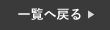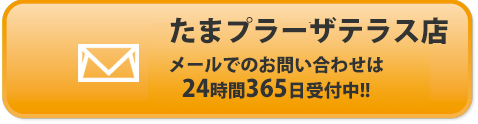2022年の全世代で92.5%もLINEを利用しているそうですが、LINEはトークの送受信以外にも便利な機能が沢山あります。
今回は、LINEの豆知識として便利機能を2つご紹介していきます。
是非最後までご覧頂き、ご活用下さい!
LINEの便利機能2選
今回はLINEの便利機能、トークをKeepメモに保存する方法と、LINEで送られてきた画像の中の文字を起こす方法について詳しくご紹介していきます。
Keepメモに保存
まず初めにご紹介するのは、トークや画像、動画、ファイルをKeepメモに保存する方法についてです。
例えば、残しておきたいトークや、仕事でよく使うファイルなどをわざわざトーク履歴から探さなくてもKeepメモに保存をすると一瞬で見返すことができます。
❶まず初めに、保存したいトークの上を長押しします。
❷続いて、【Keep】を選択して下さい。
❸最後に、保存したいトークにチェックを入れ、下の【保存】を押せば完了です。

画像の文字起こし
続いて、LINEの中にある画像の文字を検出する方法についてご紹介していきます。
画像の中の文字はコピーができませんが、LINEだと画像の中の文字を自動で検出し、画像の中の文字をコピーすることが出来ます。
例えば、画像で集合場所が送られてきた際に、住所などを検索する場合はわざわざ打ち直さないといけませんが、この方法を使うと検索したい住所をコピペすることができるので大変便利です!
❶まず初めに、送られてきた画像を開きます。
❷続いて、右上にある赤枠を押すと画像に書いている文字を自動で検出してくれます。
❸下に検出した文字が出てくるので、赤枠を上にスライドさせます。
❹最後に、検出文字の一覧から文字をコピーすれば完了です。

まとめ
いかがでしたでしょうか?
今回は、普段皆さんが使っているLINEで、意外と知られていない便利機能をご紹介しました。
知っていて損はないので、是非皆さんご活用ください!
スマートクールたまプラーザテラス店ではiPhoneの修理を行なっております。
iPhoneが故障した場合は、一度当店へお問い合わせ下さい!
オンラインでの事前のご予約もお受け付けしております。
スマートクールたまプラーザテラス店
〒225-0002
神奈川県横浜市青葉区美しが丘1-1-2
たまプラーザテラス 2階
℡:045-479-9001
営業時間:10:00~21:00
mail:info@smartcool-tamaplaza.com